pengalaman bercerita sekolah diSmkn 1 slahung
Penjelasan lengkap tentang Fiber Optik
SELAMAT BELAJAR
Pengertian Kabel fiber optic
Fiber optic ialah jenis kabel yg bahan dasarnya plastik atau kaca yg halus dan digunakan sebagai media transmisi data dari satu lokasi ke lokasi lainnya dengan memakai gelombang cahaya. Keunggulannya lebih cepat dan efektif dibanding kabel jenis tembaga. Kabel fiber optic biasanya digunakan di indrustri telekomunikasi dan indrustri yg berhubungan dengan jaringan. Diameter kabel ini berukuran kurang lebih 120 mikrometer.
Jenis2 kabel fiber optic
Single mode :jenis kabel optic yg memiliki bagian core yg kecil, diameternya kurang lebih 9 mikrometer yg digunakan untuk mengirim gelombang cahaya inframerah dengan panjang gelombang 1.300-1550 nanometer. Jenis ini hanya bisa menyalurkan gelombang cahayanya melalui 1 core dalam 1 waktu
Multi mode : jenis ini bisa mentransmisikan banyak gelombang cahaya sekaligus dikarenakan ukuran core yg besar
Tipe2 kabel fiber optic
-tight buffer
-breakout cable
-aerial cable/self-supporting
-hybrid & composite
Bagian dari kabel optic:
- core : bagian inti yg digunakan untuk mentransmisikan cahaya yg terbuat dari kaca ataupun plastik. Semakin besar bagian inti maka akan semakiin besar cahaya yg bias ditransmisikan de dalam fiber
- cladding : bagian luar yg menylimuti bagian core yg berfungsi memantulkan gelombang cahaya agar gelombang cahaya kembali ke bagian inti atau core
- coating :bagian pelapis yg terdiri dari beberapa lapis plastik yg berguna untuk menjaga dan sedikit meredam goncangan terhadap fiber
-outer jacket : serat serat fiber optik yg berguna untuk membungkus luar kabel fiber optic
Keunggulan penggunaan kabel fiber optic:
-lebih cepat dan efisien
-tahan terhadap karat
-kabel lebih kecil dan fleksibel
-keamanan lebih tinggi karena resiko distorsi kecil
Kekurangan penggunaan kabel fiber optic:
-Mahal dan perawatan yg susah
-Butuh sumber cahaya yg kuat
-kabel lebih optimal apabila dipasang dengan jalur berbelok
Alat2 fiber optic
-fusion splicer : penyambung kabel fiber optic
-stripper atau miller :pemotong kulit kabel fiber optic
-cleaver : pemotong kabel yg sudah terkelupas kulitnya
-optical power meter : pengukur sinyal gelombang cahaya
-OTDR ; mendeteksi himpunan kabel fiber optic dalam himpunan tertentu
- LIGHT SOURCE : memberi sinyal untuk jalur yg akan dilalui
-optical fiber identifier
-bit error rate test : mengecek kesalahan/error
-fiber optic adapter
Mungkin itu saja yg bisa saya jelaskan jika ada saran atau pertanyaan silakan tulis dikolom komentar.
Wassalamualaikum wr.wb
Cara instal ulang windows 7 mudah
INSTAL DEBIAN 7 VIA VIRTUAL BOX (LENGKAP)
logika dan algoritma simdig
LOGIKA DAN LOGARITMA
Apakah kalian semua sudah tau apa itu logaritma? Apa itu logika?
Jika belum saya(ricko)akan sedikit memberi penjelasan tentang logika dan logaritma. Simak dengan seksama ya!*
1.LOGIKA
LOGIKA berasal dari kata (logos) yg artinya hasil nalar yg diutarakan dalam kata dan dinyatakan dalam bahasa. Jadi intinya adalah nalar saat berfikir.
Fungsi dari logika yg paling mudah diingat adalah alat untuk menarik kesimpulan berdasarkan nalar.
Penalaran dalam SIMULASI DIGITAL Memiliki 2 jenis yaitu pola induktif dan deduktif.
a.deduktif ialah penarikan kesimpulan yg bergerak dari pernyataan benar yg umum ke khusus
Contohnya:warga desa galak melaksanakan kerja bakti untuk memperingati bulan ramadhan,ricko termasuk warga desa galak.
Pernyataan umum:warga desa galak melaksanakan kerja bakti untuk memperingati bulan ramadhan
Pernyataan khusus:ricko termasuk warga desa galak
Kesimpulan:ricko melaksanakan kerja bakti untuk memperingati bulan ramadhan
b.induktif ialah penarikan kesimpulan yg bergerak dari pernyataan benar yg khusus ke umum
contohnya:
khusus: ricko belajar dengan sungguh sungguh agar mendapatkan nilai yg bagus
khusus: keisza belajar dengan tekun agar dapat hasil yg bagus
umum: siswa belajar dengan giat agar mendapatkan hasil yg memuaskan
kesimpulan:siswa belajar dengan giat agar mendapatkan hasil yg memuaskan
2.ALGORITMA
ALGORITMA bisa kita artikan sebagai langkah –langkah dalam melakukan sesuatu.Seseorang yg berada dibidang teknologi/jaringan harus pandai dalam menggunakan algoritma.
Seperti contoh soal dibawah ini:
Diberikan 2 gelas yaitu gelas A dan gelas B, gelas A berisi kopi sebanyak setengah gelas sedangkan gelas B berisi teh sebanyak setengah gelas.
Pertanyaanya bagaimana cara agar gelas A isinya menjadi teh sedangkan gelas B isinya menjadi kopi???
Bagaimana? bisakah anda menjawab pertanyaannya tersebut?Padahal jawabannya sangat mudah dan simpel
Ayo coba jawab...
JAWABANNYA:
Diperlukan 1 gelas kosong sebut saja gelas C,kemudian kopi dari gelas A dituangkan kedalam gelas C tadi.kemudian gelas B yg berisi teh dituangkan kedalam gelas A yg semula berisi kopi.setelah itu kopi
Yg berada di gelas C kita tuangkan kedalam gelas A.kemudian jadilah gelas A menjadi berisi teh dan gelas B berisi kopi.*
...SELESAI...
Betapa mudah bukan?
Jika jawaban anda berbeda maka anda harus sering melatih logika dan logaritma anda.
Sekian penjelasan tentang ALGORITMA DAN LOGIKA apabila ada pertanyaan silakan bertanya lewat kolom komentar dibawah ini ya
Jangan lupa juga kunjungi
Teknologianaksunda.blogspot.com
Teknologianaksundablog.wordpress.com
#artikel ini saya tulis manual menggunakan laptop saya jadi bukan hasil copas ya😄
HATURNUHUN KA SADAYANA
HEBAT..CARA MERAWAT LAPTOP AGAR AWET
Assalamualaikum wr.wb
Selamat datang di blog saya(ricko)
Pasti kalian ingin supaya laptop kalian awet dan tahan lama kan?
Ya sama,saya juga mau😄
Tapi sekarang ini banyak orang yg punya laptop tapi tidak tau cara merawat laptop dengan baik dan benar.
meskipun sekarang harga laptop semakin murah,tapi kita tetap harus merawat komponen komponen yg ada dilaptop kita agar dapat awet dan tahan lama.
Bagi sebagian orang mungkin membersihkan laptop itu termasuk hal yg repot padahal sebenarnya daya tahan laptop itu tudak sekuat PC.baiklah saya disini akan membagikan pengalaman saya saat menggunakan laptop,walaupun saya membeli laptop itu dalam keadaan second dan memiliki spek yg tidak tinggi(processor i5 dan hdd 500 gb)tapi saya selalu membersihkan laptop saya agar bisa tahan lama (supaya nggak buang buang dana😆) walaupun saya menggunakan laptop hanya untuk bermain game ringan,mengerjakan tugas,desain grafis tetapi saya selalu berusaha agar laptop saya bisa tahan lama.
Langsung saja inilah cara supaya laptop kita tetap awet dan tahan lama
1.JANGAN SERING MENGGUNAKAN LAPTOP UNTUK BERMAIN GAME BERAT
Karena belum tentu laptop kita cocok untuk bermain game berat,padahal apabila kita sering bermain game berat dalam kurun waktu yg lama maka dapat menyebabkan komponen didalam laptop kita akan mengalami overheat.
2.JAUHKAN MAKANAN DARI LAPTOP
Sebaiknya jangan menaruh makanan dan minuman didekat laptop,karena ditakutkan makanan atau minuman itu jatuh diatas keyboard kita dan akan menyebabkan terganggunya kinerja keyboard saat kita gunakan.
3.JANGAN SEMBARANGAN MENGUNDUH APLIKASI DARI SITUS YG TIDAK DIKENAL
Karena ditakutkan aplikasi tersebut membawa virus yg berbahaya,dan sebaiknya kalian mengunduh aplikasi anti virus untuk melawan virus yg masuk.
4.PERHATIKAN SUHU LAPTOP ANDA
Jangan sampai laptop kita overheat yg dapat membuat komponen didalam laptop kita menjadi gosong dan rusak
5.JANGAN MENGGUNAKAN LAPTOP DIATAS KASUR
Karena perbuatan tersebut menyebabkan suhu panas laptop yg sulit keluar dan menyebabkan overheat
6.JAUHKAN DARI SESUATU YG BASAH/BERAIR
Karena laptop kita sangat anti dengan air yg dapat menyebabkan korosi bahkan konslet
7.JANGAN MEMINDAHKAN LAPTOP SAAT SEDANG MENYALA
Karena saat laptop kita menyala harrddisk akan berputar dan saat laptop dipindahkan dalam keadaan menyala maka akan menyebabkan goresan dipiringan harddisk,memang dampaknya tidak langsung tetapi lama kelamaan laptop kita akan lemot dan dapat membuat harddisk tidak berfungsi normal
8.BERSIHKAN KEYBOARD DAN KOMPONEN LAINNYA
Supaya kotoran atau debunya bisa hilang dan kita akan nyaman saat menggunakannya
9.MATIKAN LAPTOP SESUAI PROSEDUR
Sebaiknya mematikan laptop harus sesuai dengan prosedur supaya menambah daya tahan laptop anda,dan jangan mematikan laptop dengan cara langsung menekan lama tombol power
10.GUNAKAN COOLING PAD
Apakah kalian tau tau apa itu cooling pad?
Cooling pad adalah alat untuk mendinginkan laptop dengan harga bervariasi
11.JANGAN MENGGUNAKAN LAPTOP SAAT SEDANG DICAS
Karena arus listrik saat mengecas dan menggunakan itu berbeda dan akan membuat baterai laptop menjadi boros dan bahkan rusak
12.JANGAN LANGSUNG MENUTUP LAYAR LAPTOP SETELAH BARU DIMATIKAN
Karena hawa panas akan keluar atau menguap dan ditakutkan suhu panas tersebut merusak layar laptop secara perlahan lahan.
Sebaiknya tunggu beberapa menit(tergantung suhu laptop sih) baru anda dapat menutup layar laptop
13.JANGAN SAMPAI BATERAI 0%
Usahakan cas laptop pada saat minimal 15% agar dapat menambah daya tahan baterai
14.PAKAILAH LAPTOP SEWAJARNYA SAJA
Jangan terus terusan menggunakan laptop apa lagi sampai 24 jam nonstop karena komponen laptop juga perlu istirahat
15.JANGAN TERLALU LAMA MENYIMPAN LAPTOP
Usahakan jangan sampai laptop terlalu lama tidak digunakan,minimalnya gunakan laptop 2 kali dalam seminggu agar komponen laptop tidak mudah usang
Itulah cara merawat laptop yg baik dan benar,silakan dicoba dirumah karena semua cara tersebut sudah saya lakukan dan terbukti laptop saya masih aman aman saja.
Jangan lupa share ya apabila blog saya ini bermanfaat.
Jika ada pertanyaan silakan bertanya lewat kolom komentar ya
Kalau mau request juga boleh kog.apabila ada salah kata saya(ricko)mohon maaf yg sebesarnya
HATURNUHUN
CARA MEMPOSTING ARTIKEL DIBLOG KITA WORDPRESS
Cara memposting artikel diblog wordpress
Pasti kalian sudah tidak asing lagi dengan yg namanya BLOG
Tetapi masih banyak orang yg tidak tahu cara mengunggah artikel diBLOG mereka sendiri,tapi tenang saja karena saya akan memandu anda tentang bagaimana cara memposting artikel diblog WORDPRESS.
INGAT!!!Tutorial ini hanya untuk wordpress ya.
Oke inilah tutorialnya,simak dengan seksama ya
1.pastikan koneksi internet anda menyala
2.pastikan anda sudah memiliki akun blog diwordpress(jika anda belum punya,silakan lihat tutorialnya diblog saya)
3.jika sudah silakan buka aplikasi wordpress lalu klik ikon ditengah bagian bawah

4.tulis judul artikel anda dan tulis isi artikel atau blog dibawah judul
5.jika anda ingin menambahkan gambar silakan anda klik ikon lingkaran dipojok kiri bawah

Nb:ikonnya dipojok kiri bawah,
Ikonnya berbentuk lingkaran
6.pilih gambar sesuai pilihan anda dengan cara mengklik gambar
7.tunggu sampai gambar bisa diupload/dimasukkan diartikel anda(ada garis bewarna orange diatas gambar)
8.tersedia berbagai pilihan pelengkap dibawah untukmengedit teks seperti ikon italic(tulisan miring),bold(tulisan tebal) dan masih banyak lagi
9.jika sudah selesai silakan klik kata “PUBLIKASIKAN”untuk mengunggah postingan anda dan tunggu hingga postingan anda berhasil diunggah(lihat gambar nomer 5)
Begitulah cara memposting artikel diblog kita lewat WORDPRESS.
Apabila ada pertanyaan silakan bertanya lewat kolom komentar.
Sekian tutorial dari saya(ricko) apabila ada salah kata saya mohon maaf yg sebesarnya dan jangan lupa untuk mengunjungi
Teknologianaksunda.blogspot.com
Dan
Teknologianaksundablog.wordpress.com
HATURNUHUN KA SADAYANA
WASSALAMUALAIKUM WR.WB
CARA MEMBUAT BLOG LEWAT APK WORDPRESS
Assalamualaikum semua..
Apa kabar?
Semoga anda semua dalam keadaan baik ya
Dalam jaman teknologi sekarang ini pasti kita tidak asing lagi dengan yg namanya BLOG,WEBSITE dan kawan kawannya..tapi apakah anda tau bagaimana cara membuatnya?
Jika belum tau,silakan simak cara pembuatannya ya..
Saya disini akan menjelaskan tentang bagaimana cara membuat blog diaplikasi wordpress untuk hp android..jika anda belum punya aplikasinya silakan anda download aplikasinya di playstore atau app story..next
1.buka aplikasi WORDPRESS dihp anda masing2(jangan punya orang ya)
2.klik “mendaftar ke wordpress.com”
3.pilih metode daftar anda(kalau saya lewat EMAIL)
4.ketik alamat email/gmail anda
5.jika sudah maka pihak wordpress akan mengirimkan tautan ke alamat email/gmail anda..tunggu sebentar ya
6.klik buka email/gmail (tergantung metode mana yg anda pilih semula)
7.buka pesan yg sudah dikirimkan pihak wordpress lalu klik “daftar ke wordpress.com”
8.setelah anda klik maka anda akan kembali ke halaman wordpreSs lalu isi form yg tersedia(untuk username dan password harap dicatat atau diingat karenA nantinya password dan username itulah yg digunakan untuk login)
9.klik continue/lanjutkan lalu tunggu beberapa saat ya
10.klik ADD NEW SITE(pilih yg “buat situs wordpress.com” saja ya supaya lebih mudah)
11.pilih BLOG/WEBSITE/PORTOFOLIO(kalau saya pilih BLOG karena sesuai dengan judul artikel ini)
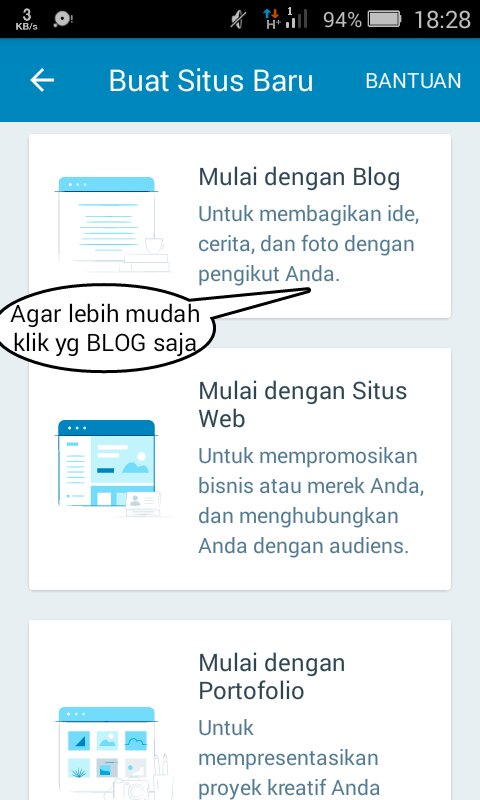
12.pilih tema blog yg anda inginkan
13.isi judul situs (inilah alamat blog anda nanti) dan isi slogan sesuai keinginan anda (ya iya masa keinginan saya)

14 klik selanjutnya/continue
15.maka akan ada beberapa saran nama untuk blog anda (biasanya nama yg persis dengan nama yg anda tulis semula berada dibawah dan pasti akan ada sedikit tambahan kata)
16.jika sudah,klik “buat situs” dan tunggu beberapa menit (pastikan koneksi internet anda lancar ya supaya tidak gagal)
17.setelah selesai klik “KONFIGURASI”jika belum ingin membuat blog sedangkan jika ingin langsung membuat blog klik “TULISKAN POS PERTAMA”
SELAMAT BLOG ANDA SUDAH JADI
Jika anda ingin memposting blog tetapi belum tau caranya silakan anda kunjungi
Teknologianaksundablog.wordpress.com
Terimkasih telah menyempatkan diri untuk mengunjungi blog saya..dan jangan lupa untuk mengunjungi
Teknologianaksunda.blogspot.com
Dan
teknologianaksundablog.wordpress.com
No copas2 ya..
Haturnuhun ka sadayana😄
Wassalamualaikum wr.wb
cara memposting artikel diblog kita blogger
Assalamualaikum wr.wb
Berjumpa lagi dengan saya ricko yg akan menjelaskan sedikit tentang 'bagaimana cara memposting artikel di BLOG kita'.
Saya disini akan menggunakan aplikasi BLOGGER PRO untuk android.
Jadi silakan disimak dengan seksama ya agar paham dan jika kurang faham anda bisa bertanya lewat kolom komentar dibawah artikel ini..oke tanpa basa basi lagi inilah tutorialnya😁
1.anda harus memiliki bog terlebih dahulu.(jika anda belum punya blog,anda bisa melihat tutorial di teknologianaksundablog.wordpress.com )
2.buka aplikasi blogger pro(pastikan koneksi internet anda menyala)
3.anda akan ditujukan kehalaman posting
4.kllik ikon pensil dibawah sebelah kanan
5.Silakan anda tulis judul artikelnya anda dan ketik artikelnya di bawah judul
6.jika ingin memberi gambar maka silakan klik ikon dipojok kiri bawah
7.pilih gambar dari kamera atau dari galeri
8.klik gambar yg dituju
9.jika artikel sudah selesai maka tinggal klik “MEMPUBLIKASIKAN”
10.tunggu hingga artikel anda muncul dihalaman posting
11.dan bagikan artikel anda agar orang lain dapat melihatnya
Selesai..mudah bukan? jika blog saya anda rasa mermanfaat silakan anda share..
Terus kembangkan blog anda ya agar makin dikenal orang ,karena belum kenal maka tak sayang (cciiee)
Jangan lupa kunjungi juga
Teknologianaksunda.blogspot.com
Teknologianaksundablog.wordpress.com
Hatur nuhun sadayana😄
Teknologianaksunda.blogspot.com
pengertian PROCESSOR
Assalamualaikum wr.wb
Welcome to my blog(teknologianaksunda)
Selamat siang semua..saya disini akan memberi pengetahuan seputar PROCESSOR yg sekarang ini ramai diperbincangkan..oke tanpa basa basi silakan disimak ya😄
PROCESSOR
Processor ialah otak dari komputer .jadi dengan processor ini komputer bisa untuk mengolah data seperti otak kita,saat input maka processor akan mengolahnya menjadi output yg dibutuhkan pengguna.processor juga menjalankan berbagai perintah yg masuk dari pengguna .
Pada umumnya processor ditempatkan dimotherboard dan ada beberapa jenis processor yg bisa ditempatkan dikomputer.
Bagian-bagian Dalam Processor
Processor terdiri dari beberapa bagian. Setiap bagian memiliki fungsi dan kegunaan yang berbeda tetapi saling berhubungan dalam menjalankan processor.Bagian dalam processor terdiri atas Arithmetic And Logical Unit(ALU), Control Unit (CU) dan Memory Unit (MU).Semakin bagus processornya maka akan semakin bagus dan cepat kinerja komputernya.
Sebenarnya ada banyak perusahaan yg mengeluarkan produk processor.tetapi hanya 2 jenis processor yg akan saya jelaskan diblog saya ini.simak baik2 ya gaes😄
INTEL
Intel Corp. pertama sekali digagas oleh Gordon Moore, Robert Noyce dan Andy Grove pada tahun 1968 untuk menjalankan bisnis INTegrated Electronics, atau dikenal sebagai INTEL. Oleh INTEL atau Intel Corp, processor milik Intel dimulai dengan produksi RAM Statis yang kemudian dikembangkan menjadi Microprocessor. Microprocessor awal terdiri atas 275 transitor.Hingga saat ini, Intel telah memproduksi banyak varian dan jenis processor yang terkenal kehebatannya. Diantaranya yaitu Intel Core i3, Core i5, dan core i7. Bahkan mereka sudah merilis processor terbaru yang lebih canggih pada Intel Core i9. 4 Model Intel Core beserta model-model variannya sangat mendominasi persaingan CPU di dunia.Processor Intel saat ini merupakan salah satu pemasok processor terbesar di dunia. Dengan pengembangan teknologi terbaru menyebabkan processor Intel terkenal sangat tangguh dan kompatibilitasnya juga cukup baik.
Macam Jenis Processor Intel, Tingkatan dan Urutan Processor Intel (Intel generasi awal hingga tahun 90'an)
Processor seri MCS4
Processor 8 bit i8008
Processor 8085
8086-8088 Microprocessor
286 Microprocessor
Intel386™ Microprocessor
Intel486™ DX CPU Microprocessor
Intel® Pentium® Processor
Intel® Pentium® Pro Processor
Intel® Pentium® II Processor
Intel® Pentium II Xeon® Processor
Intel® Celeron® Processor
Intel® Pentium® III Processor
Intel® Pentium® III Xeon® Processor
Jenis Urutan Processor Intel Produksi 2000-an - Generasi Intel Pentium
Intel® Pentium® 4 Processor
Intel® Xeon® Processor
Intel® Itanium® Processor
Intel® Itanium® 2 Processor
Intel® Pentium® M Processor
Intel Pentium M 735/745/755 processors
Intel E7520/E7320 Chipsets
Intel Pentium 4 Extreme Edition 3.73GHz
Intel Pentium D 820/830/840
Intel Dual Core
Intel Core 2 Duo
Intel Core 2 Quad Q6600
Macam-Macam Processor Intel Terbaru
Intel® Core™ i5 vPro™ processor
Intel® Core™ i5 vPro™ processor
Intel® Core™ i7 vPro™ processor
Intel® Core™ i7 vPro™ processor
Intel® Core™ i3 Series
Intel® Core™ i5 Series
Intel® Core™ i7 Series
Intel® Core™ i7 processor Extreme Edition
Intel® Core™ i9 processor
Intel® Xeon® Processor Gold Series
Intel® Xeon® Processor W-Series
Intel® Xeon® Processor E-Series
AMD
AMD (Advanced Micro Devices, Inc)adalah perusahaan semikonduktor internasional asal Amerika Serikat. Perusahaan dunia yang satu ini berbasis di California, tepatnya Sunnyvale.AMD mengembangkan teknologi dan prosesor komputer baik untuk pasar konsumen maupun komersial. AMD adalah perusahaan kedua terbesar di dunia sebagai pemasok/distributor mikroprosesor berarsitektur x86 skala global setelah Intel Corp. Selain itu, AMD adalah perusahaan terbesar ketiga di dunia untuk pemasok unit pengolahan grafis.
Processor AMD terbaru misalnya varian AMD Ryzen (AMD Ryzen 3 dan variannya, AMD Ryzen 5 berikut model-modelnya, AMD Ryzen 7 serta jenis-jenisnya dan yang paling gahar adalah AMD Ryzen Threadripper) menjadi kompetitor cpu berkualitas di dunia, khususnya dalam gaming.inilah Urutan dan Jenis/Macam Model Processor AMD Serta CPU AMD Terbaru.
AMD K5 - Processor AMD Generasi Awal
AMD K6 - Processor AMD support semua motherboard
AMD Duron, Processor AMD Ekonomis dan Kinerja Baik (Versi AMD Athlon "mini")
AMD Athlon
AMD Athlon 64
AMD Athlon 64 FX - Processor AMD dilengkapi Antivirus
AMD Sempron
AMD 64 X2 Dual Core - Processor AMD untuk Media Intensitas Tinggi
AMD Opteron - Processor AMD Dengan Akses Physical Memory Hingga 1 Terrabyte
AMD Phenom
AMD APU FM 1 (Llanno) dan AMD APU FM 2 (Trinity)
AMD Cadiz
AMD Turion - Processor AMD Hemat Daya
AMD Bulldozer - cikal bakal Processor FX -Series Dengan Teknologi SOI (Silicon On Insulator)
AMD Orochi - Processor AMD Tangguh
Processor AMD Terbaru
6th Gen AMD A-Series APU Processor dan model variannya
7th Gen AMD A-Series APU Processor dan model-modelnya (desktop dan laptop)
AMD FX-Series (misalnya AMD FX-9800, AMD FX-9830P)
AMD Ryzen 3, AMD Ryzen 5, AMD Ryzen 7, AMD Ryzen Threadripper (desktop dan laptop)
AMD EPYC dan model variannya (untuk komputer server)
AMD Opteron terbaru dan variannya (untuk komputer server)
Itulah penjelasan tentang PROCESSOR beserta macam2nya.
Maaf apabila ada salah kata,saya (RICKO)Mohon maaf atas kesalahan saya.
Jangan lupa apabila ada pertanyaan bisa komentar dikolom komentar dibawah ini👇👇👇
Sekian dari saya
Wassalamualikum..
ajaiib,,inilah cara menghapus data story WA yg menumpuk
Hey gaes selamat mengunjungi blog saya,semoga postingan saya ini dapat bermanfaat bagi agan agan semua dalam memperbanyak ilmu pengetahuan yg pastinya akan berguna dimasa mendatang.
Jaman sekarang ini pastinya kalian semua sudah tau apa itu whatsapp, whatsapp ialah sosial media yg paling banyak digunakan saat ini,mulai dari berkirim pesan,poto,bahkan dokumen.
Apalagi baru baru ini whatsapp menambah fitur berupa story yg bisa dilihat oleh siapa saja,bahkan kita dapat mengkomentari story orang lain.
Tapi sayangnya story tersebut masuk kepenyimpanan kita tanpa kita sadari.hal itu membuat memory internal hp kita menjadi hanya meiliki sedikit ruang kosong.
Tetapi tenang saja gan,karena di blog saya ini akan membahas tentang bagaimana cara menghapus data story yg pernah kita lihat.
Oke tanpa basa basi lagi mari kita mulai dengan bacaan basmallah.
Dalam cari ini saya menggunakan aplikasi ex file manager untuk android jadi jika agan belum punya silakan agan agan download diplay store atau lainnya
1.DOWNLOAD APK EX FILE MANAGER DI HP AGAN
2.BUKA FILE MANAGERNYA LALU KLIK IKON 3 GARIS DIATAS SEBELAH KIRI
3.KLIK SETTINGS LALU SCROL KEBAWAH UNTUK MENEMUKAN TULISAN “SHOW HIDDEN FILE”LALU KLIK SAMPAI KOTAK BEWARNA BIRU/HIDUP
4.SILAKAN KEMBALI KE MENU UTAMA
5.SCROL KEBAWAH SAMPAI MENEMUKAN “WHATSAPP”LALU SILAKAN AGAN KLIK
6.KLIK MEDIA(KLIK STATUSES)
7.NAH NANTI AKAN MUNCUL STORY YG PERNAH AGAN AGAN LIHAT LALU KLIK LAMA SALAH SATU GAMBAR SAMPAI MUNCUL IKON 3 TITIK DIPOJOK KANAN ATAS
8.KLIK IKON 3 TITIK-(SELECT ALL(UNTUK MEMILIH SEMUA)
9.KLIK 3 TITIK LAGI-->DELETE-->YES
SELAMAT DATA STORY WA YG INGIN AGAN HAPUS SUDAH BERHASIL DIHAPUS
Nb:trik ini hanya untuk menghapus semua data story wa
BAGI AGAN AGAN YG BELUM PAHAM BISA BERTANYA DI KOLOM KOMENTAR YA!||,DAN TETAP GUNAKAN BAHASA YG SOPAN
KARENA ANDA SOPAN KAMIPUN SEGAN (BECANDA GAN)
SEKIAN TUTORIAL TENTANG BAGAIMANA MENGHAPUS DATA STORY WHATSAPP,SEMOGA BLOG INI MEMBAWA MANFAAT BAGI AGAN AGAN SEMUA.
Hatur nuhun sadyana
komponen pembentuk PC
Assalamualaikum wr.wb
Selamat datang di blog saya,disini saya akan memberi sedikit penjelasan tentang “KOMPONEN PEMBENTUK PC”
Apabila kita mempunyai PC maka kita harus paham juga tentang komponen komponennya agar kita menjadu lebih paham dalam penggunakan PC.
Baiklah tanpa basa basi lagi mari kita simak penjelasannya.
1,casing
Casing ialah bagian komputer yg berfungsi sebagai pelindung dari CPU komputer
2.mainboard
Merupakan papan utama yg berisi komponen dan chipcontroller yg berfungsi mengatur lalu lintas data dalam sistem motherboard
3.processor
Bagian in sangat penting dalam komputer karena processor berfungsi sebagai otak komputer dan untuk memproses data
4.random access memory(RAM)
RAM ialah tipe penyimpanan komputer yg isinya dapat diakses dalam waktu tetap dan fungsinya sebagai penyimpanan sementara
5.VGA card
Yaitu bagian komputer yg fungsinya menampilkan output process kemonitor
6.harddisk
Merupakan media penyimpanan utama komputer dan harddisk terdiri dari plater(piringan) kaca almunium.piringan kaca tak lentur ini disebut juga sebagai disk(cakram)
7.power supply
Berfungsi mengalirkan listrik ke setiap bagian komputer agar dapat tetap berjalan
8.heat sink
Ialah alat yg berfungsi sebagai pendingin processor atau komponen penting lainnya
9.PCI(Peripheral Component Interconnect )
Yaitu bus yg didesain untuk menangani beberapa perangkat keras.fungsinya sebagai bus interest
10.media input
Media input merupakan media masukan yg memasukkan perintah ke komputer yg kemudian diproses di cpu lalu ditampilkan melalui media output.contohnya:keyboard,mouse
11.media output
Media input bertugas untuk menampilkan masukan media input yg sudah diproses di CPU lalu ditampilkan atau dikeluarkan melalui media output.contoh:monitor,proyektor
Itulah beberapa komponen pembentuk PC dan fungsinya.
Semoga bermanfaat dan apabila ingin menambah wawasan tentang bidang komputer,jaringan,dan teknologi silakan mampir di blog saya.
Teknologianaksunda.blogspot.com
Terimakasih
program data penjualan barang
Program iki dapat digunakan di free pascal id..tanpa berlama-lama ini dia sriptnya
Silakan disimak
program data_penjualan_barang;
uses crt;
const Nmaks=100;
type barang=record
kode:string[10];
nama:string[35];
banyak:integer;
harga:integer;
total:integer;
end;
type nilai=array[1..Nmaks] of barang;
var
M:nilai;
N:integer; {banyaknya barang}
i:integer; {indeks larik}
total:real;
begin
clrscr;
{inisialisasi larik}
for i:=1 to Nmaks do
begin
M[i].kode:=' ';
M[i].nama:=' ';
M[i].banyak:=0;
M[i].harga:=0;
M[i].total:=0;
end;
write('Banyaknya Barang : '); readln(N);
for i:=1 to N do
begin
writeln('Barang Ke-',i,' dari ',N);
write('Kode Barang : '); readln(M[i].kode);
write('Nama Barang : '); readln(M[i].nama);
write('Banyak Barang : '); readln(M[i].banyak);
write('Harga Satuan : '); readln(M[i].harga);
M[i].total:=M[i].harga*M[i].banyak;
total:=total+M[i].total;
writeln('total : ',M[i].total);
end;
{cetak isi larik}
clrscr;
writeln(' DATA PENJUALAN BARANG ');
writeln('==================================================================');
writeln('No | KodeBarang | NamaBarang | BanyakBarang | HargaSatuan | Total |');
writeln('==================================================================');
for i:=1 to N do
begin
writeln ( i,' ',M[i].kode,' ',M[i].nama,' ',M[i].banyak,' ',M[i].harga,' ',M[i].total);
end;
writeln('==================================================================');
writeln('Total Pembayaran: Rp',total:3:2);
readln;
end.
Itulah sriptnya..semoga bermanfaat ya😄
ajaiib,,inilah cara menghapus data story WA yg menumpuk
Hey gaes selamat mengunjungi blog saya,semoga postingan saya ini dapat bermanfaat bagi agan agan semua dalam memperbanyak ilmu pengetahuan y...
-
Saya masuk Smkn 1 slahung pada tahun 2018, dan pada saat itu diadakan mpls selama seminggu. Awalnya saya sedikit malu karena ...
-
Youtube layer 7 protokol.. Ip firewall.layer 7 protokol.name=youtube. ^.+(www.youtube.com).*$ Ip firewall.filter rules.chain=forward.src ad...
-
Masukkan Flashdisk yg berisi file windows 7 ke laptop Nyalakan laptop dan pada saat layar hitam(post) klik tombol f12/f11/del/f9 tergantun...






